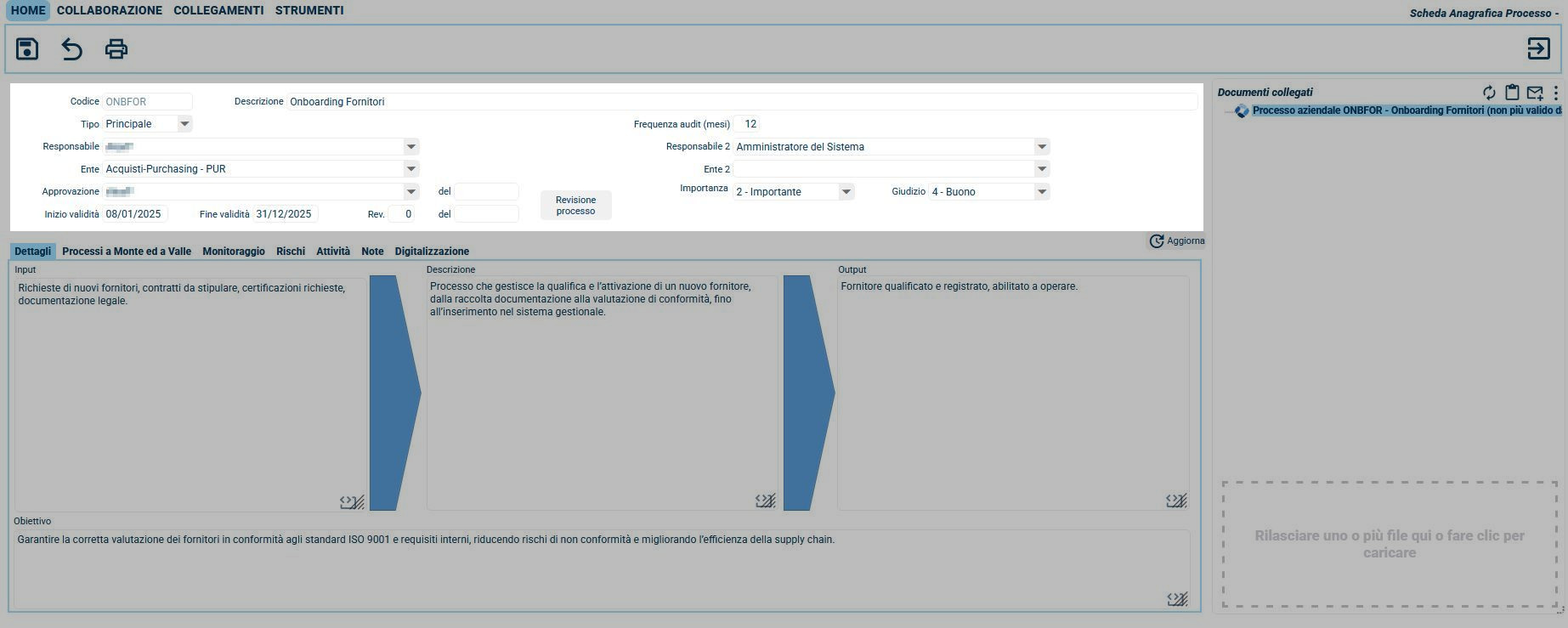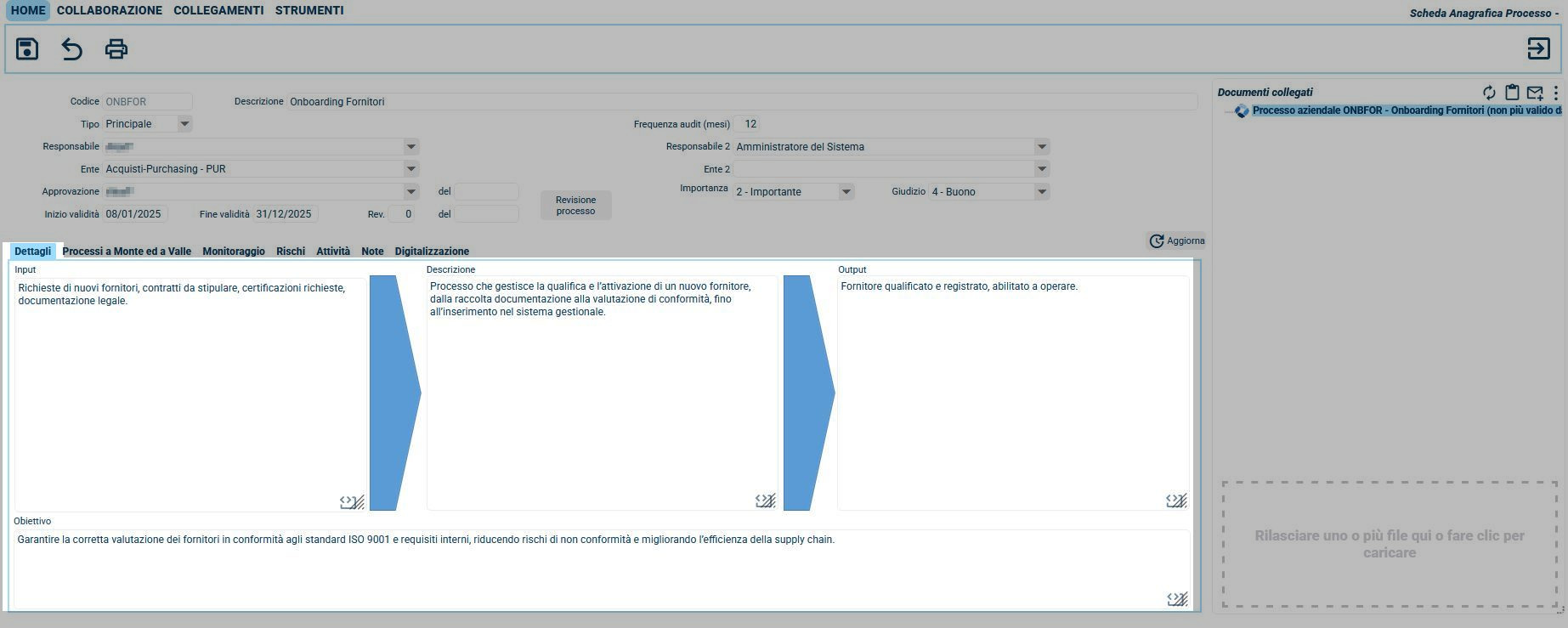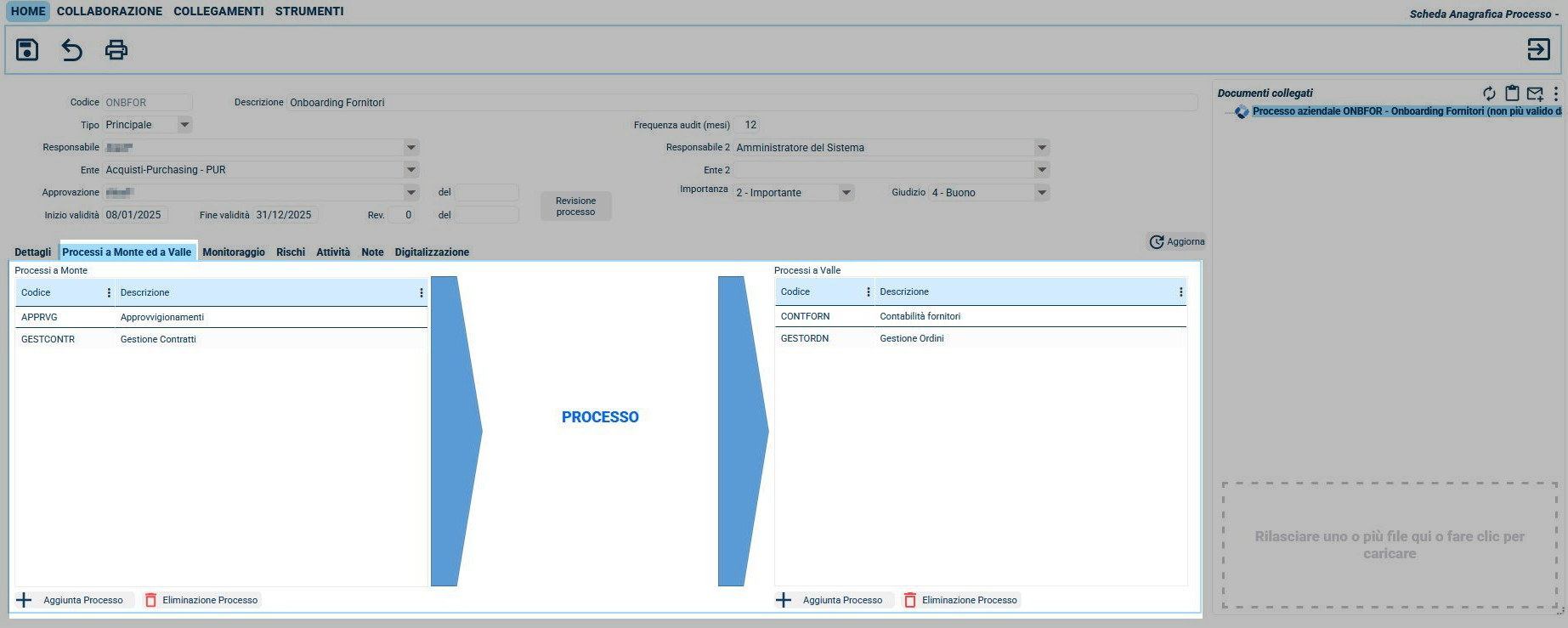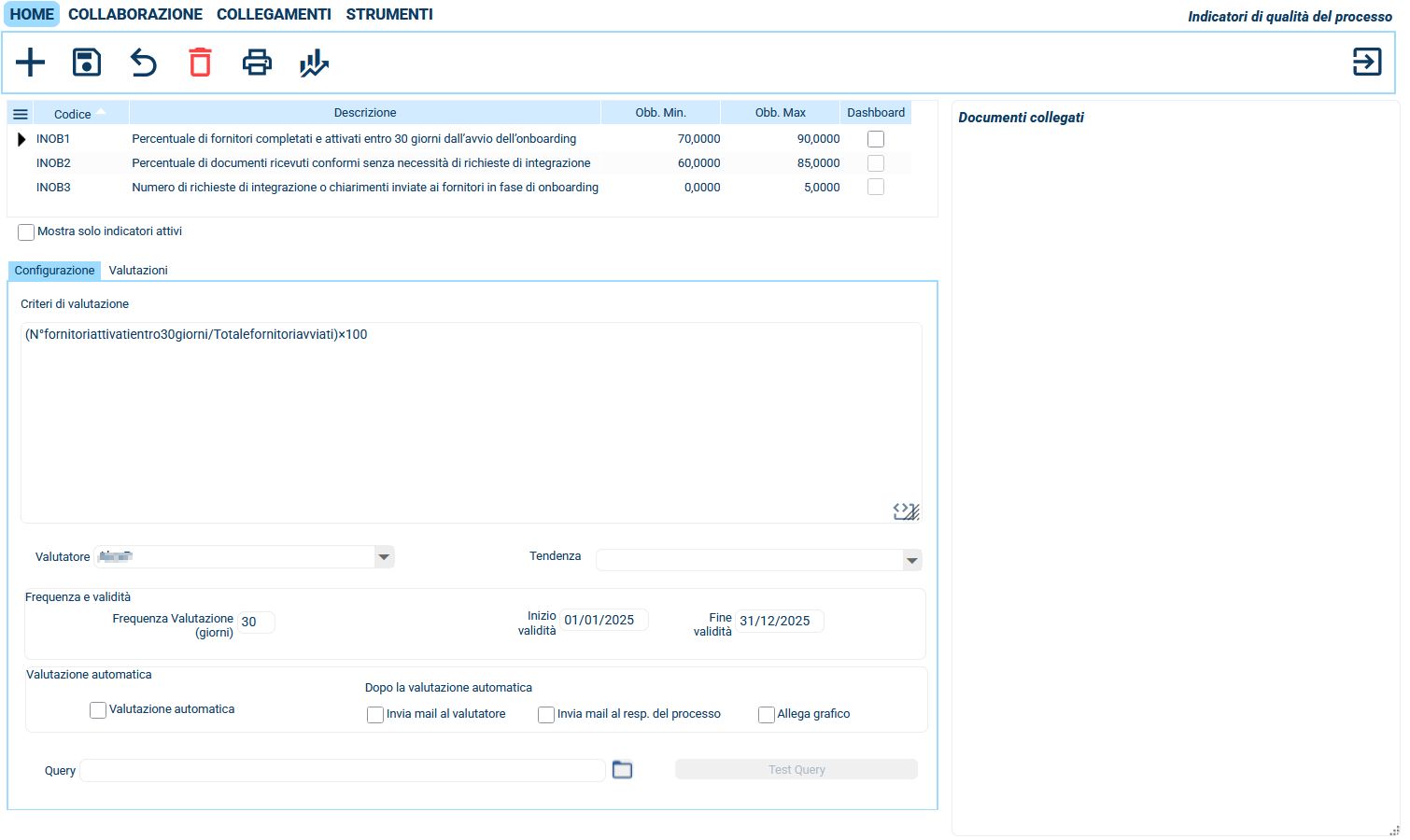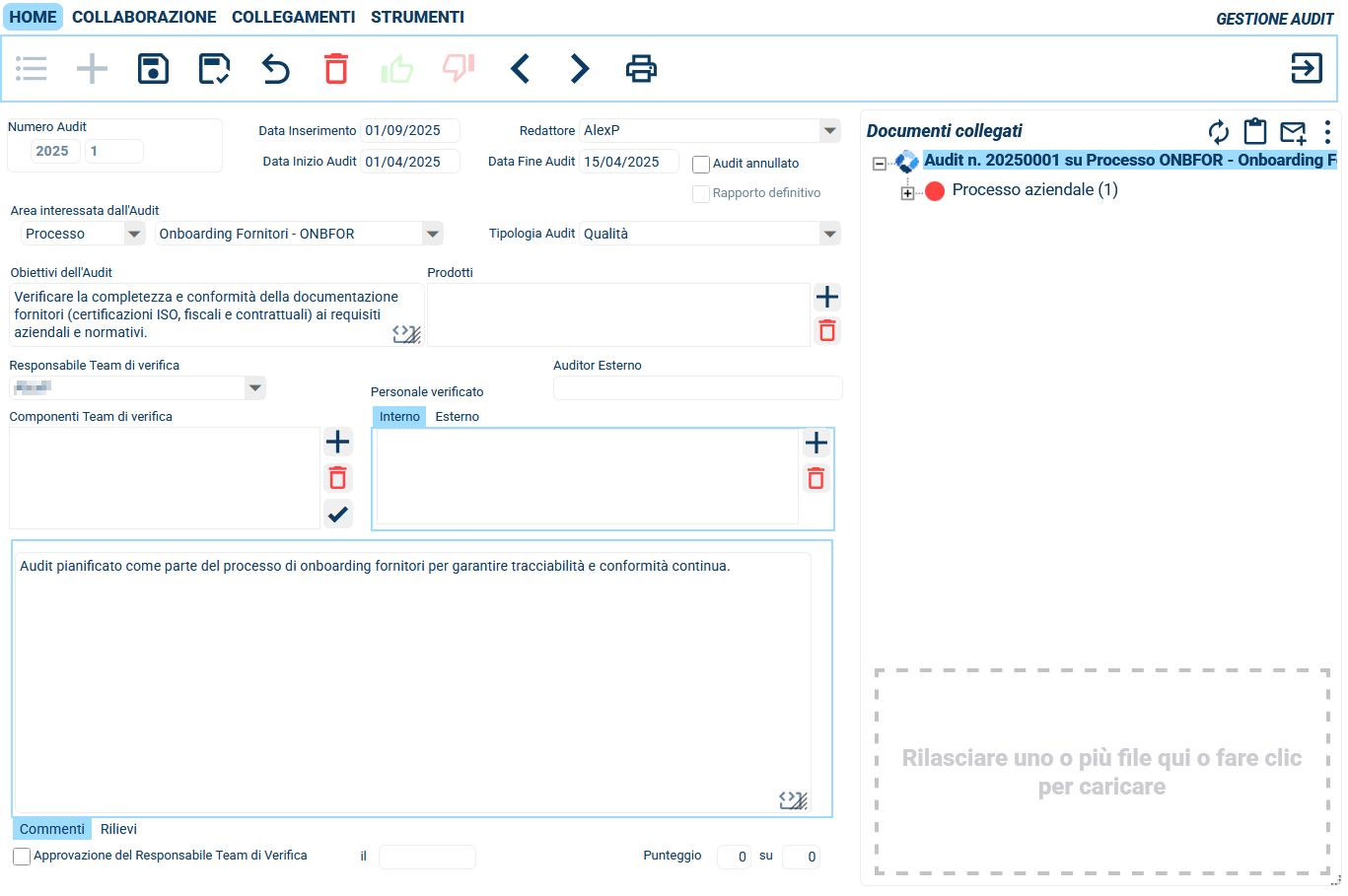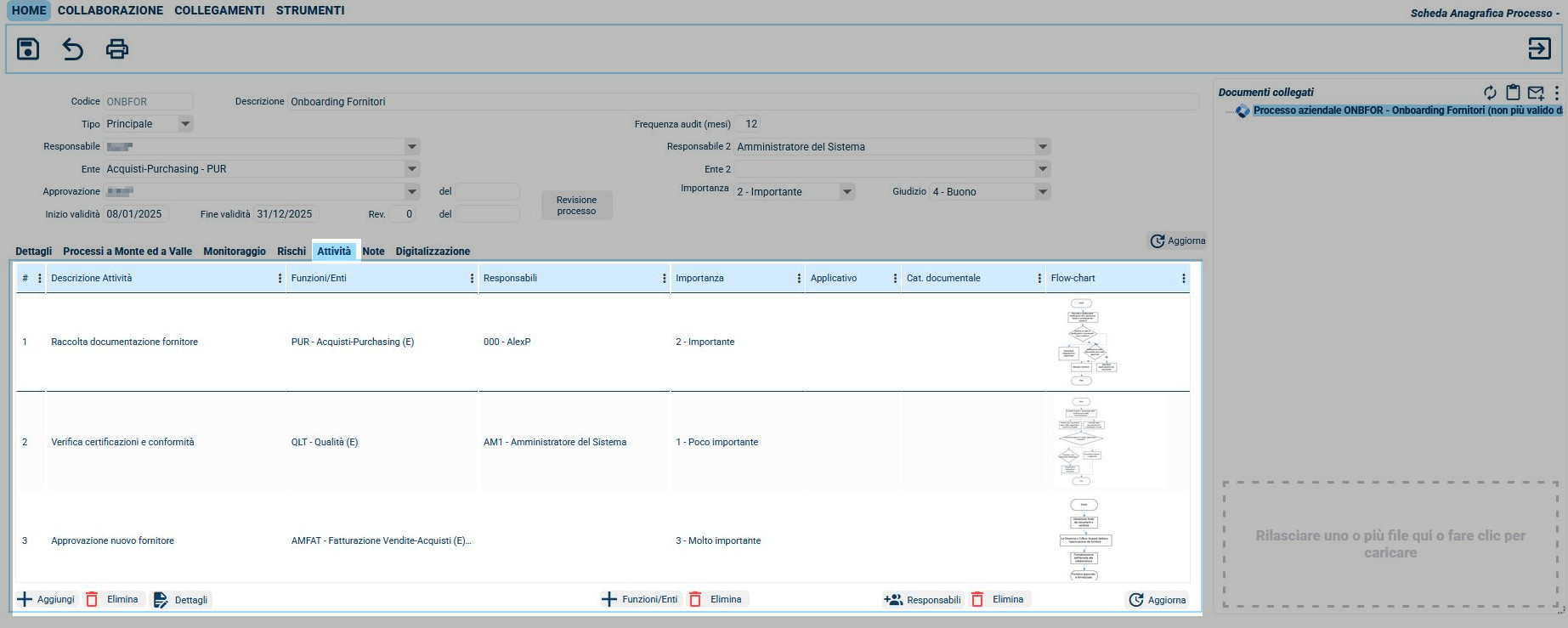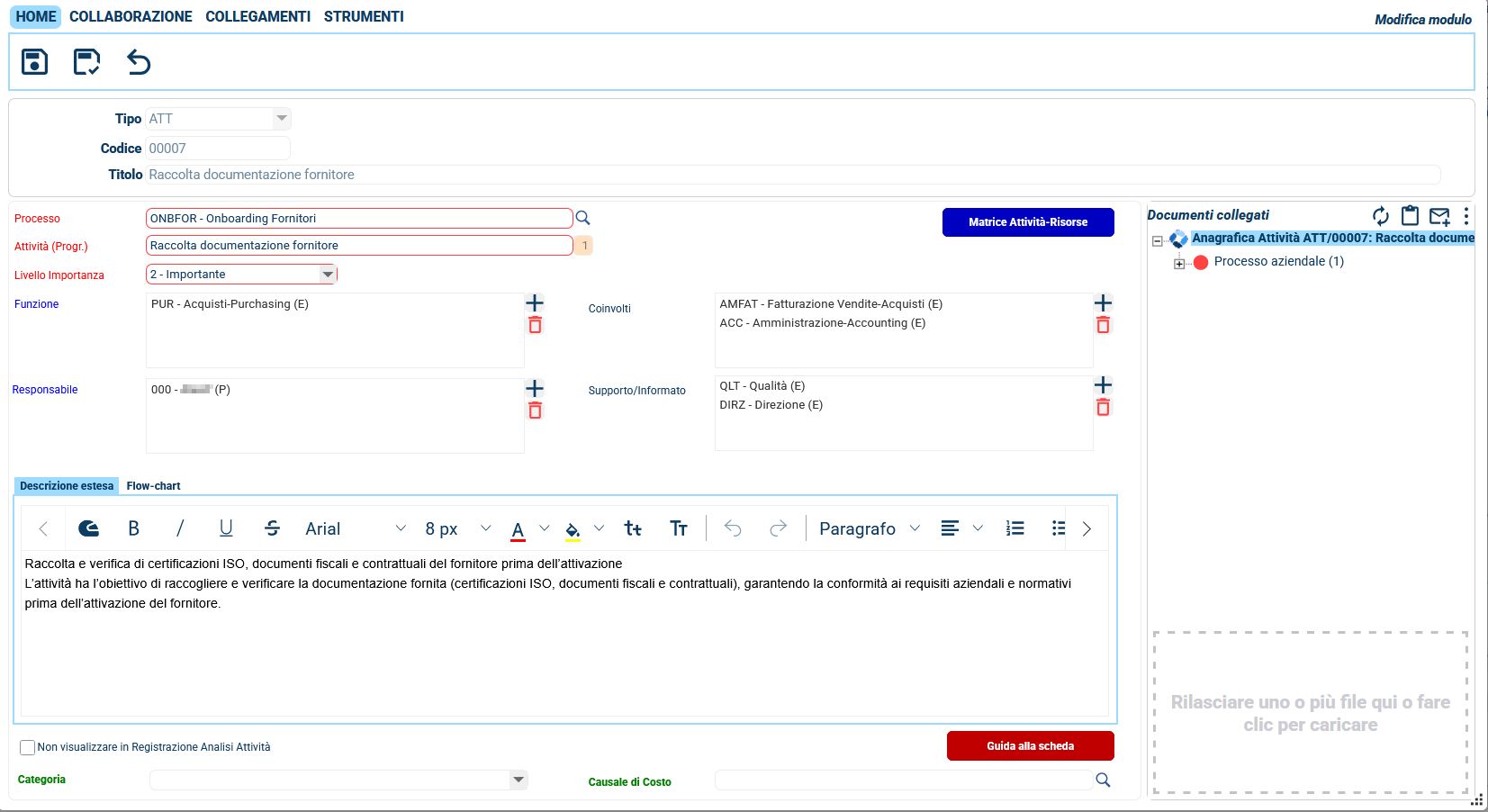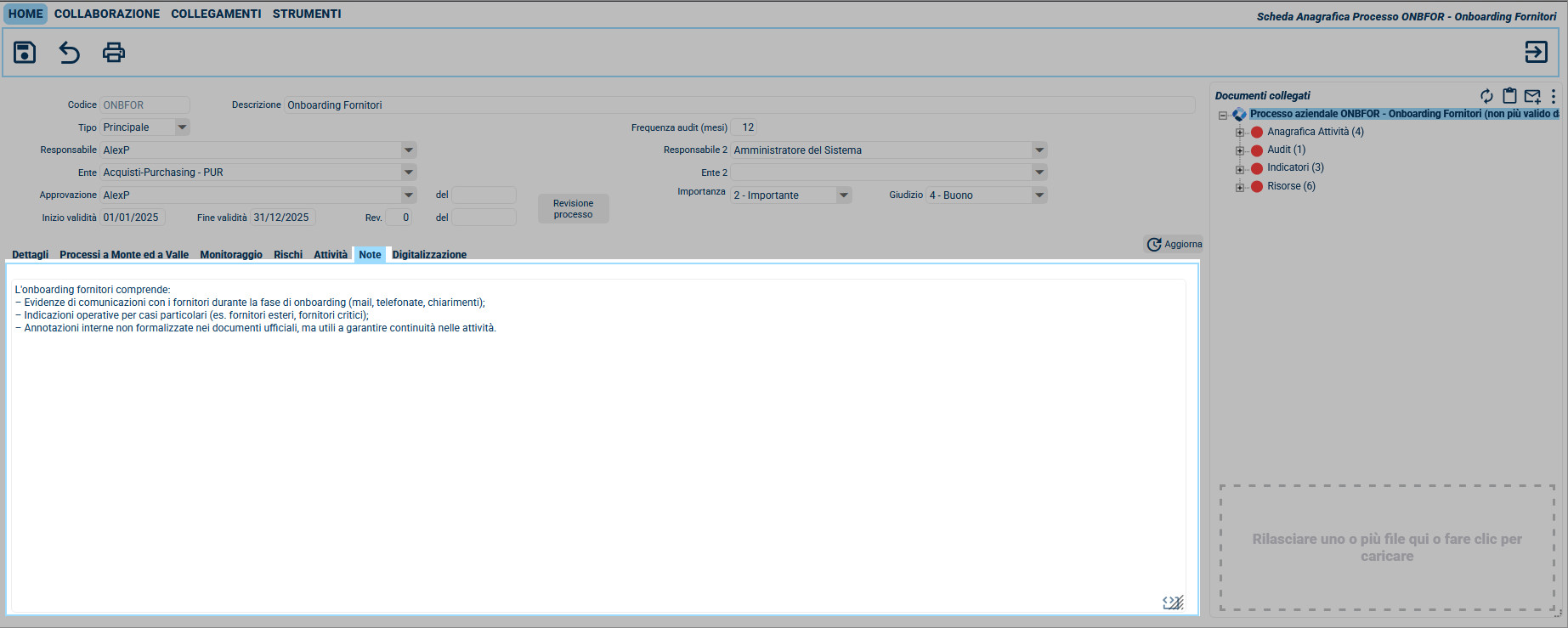Introduzione
La scheda Anagrafica di processo permette di definire i dati del singolo processo e di gestirlo come documento all’interno del sistema (approvazione, storico versioni, revisione, report). È il punto di partenza per descrivere input/output, attività, rischi, monitoraggio e collegamenti con gli altri processi.
Validità pagina: Pagina valida per piattaforma Qualiware Web dalla release 2025.00 e successive. Per release precedenti fare riferimento alle pagine dedicate.
Accesso alla scheda
Si accede all’Anagrafica di processo dalla scheda Definizione processi, selezionando il processo desiderato e cliccando il pulsante Apri dettagli processo.
Criteri fondamentali della gestione documentale
L’anagrafica di processo segue i criteri della gestione documentale integrata:
- deve essere approvata da un utente abilitato;
- deve conservare la data di approvazione;
- può essere revisionata, mantenendo traccia dell’indice di revisione;
- deve essere recuperabile nello Storico.
Il sistema consente inoltre di gestire gli audit periodici sui processi.
Integrazione con altre funzionalità
La scheda Anagrafica di processo rappresenta l’elemento centrale della gestione dei processi in Qualiware, poiché raccoglie in un unico punto tutte le informazioni necessarie alla loro descrizione e monitoraggio.
Per garantire completezza e coerenza dei dati, la scheda è nativamente integrata con altre funzionalità della piattaforma, tra cui:
- Gestione documentale (QW-07), per l’associazione delle categorie documentali e la conservazione delle versioni;
- Audit (QW-08), per la pianificazione e il tracciamento delle verifiche ispettive;
- Diagram Builder e CoDriver, per la rappresentazione grafica dei flussi e la generazione automatica dei diagrammi.
Questa integrazione assicura che i dati registrati non restino isolati, ma confluiscano in un sistema documentale unico, utile per analisi, audit e attività di miglioramento continuo.
Dati anagrafici del processo
Questa sezione raccoglie i campi identificativi principali dell’anagrafica processo.
I dati inseriti qui permettono di definire in modo univoco il processo e di gestirne validità, responsabilità e revisioni.
I campi disponibili sono:
- Codice → identifica univocamente il processo. Viene registrato nella scheda Definizione processi e, una volta salvato, non è più modificabile.
- Descrizione → definisce il processo; è registrata al primo inserimento e sempre visibile nell’anagrafica.
- Frequenza audit (mesi) → indica la periodicità, in mesi, prevista per gli audit sul processo. Quando viene pianificato un audit, il sistema propone automaticamente la data calcolata sulla base della frequenza e dell’ultimo audit eseguito. Vedi scheda Pianificazione audit che interagisce su questo processo.
- Tipo → tipologia del processo, personalizzabile:
- principale
- di supporto.
- Responsabile / Responsabile 2 → campi a tendina per assegnare uno o due utenti come responsabili del processo..
- Ente / Ente 2 → campi a tendina per associare il processo a uno o due enti di riferimento.
- Importanza →livello di importanza del processo. I valori disponibili sono personalizzabili nella scheda Gestione causali parametrizzabili (codice PRIMP). Esempi:
- Poco importante
- Importante
- Molto importante.
- Giudizio → consente di attribuire una valutazione qualitativa al processo. I valori sono personalizzabili (codice PRGIU) e possono includere:
- Mediocre
- Insufficiente
- Sufficiente
- Buono
- Ottimo.
- Approvazione → utente incaricato di approvare il processo; deve disporre delle credenziali per il ruolo.
- Data approvazione → data di approvazione associata al responsabile selezionato.
- Validità → il sistema consente di definire un periodo di validità del processo inserendo le date nei campi Inizio validità e Fine validità;
- Rev. → indice di revisione. A ogni revisione il valore viene incrementato automaticamente; può essere modificato manualmente se necessario.
- Revisione processo → pulsante che consente di avviare la revisione dell’anagrafica. Alla conferma, il sistema archivia il documento in formato PDF e aggiorna l’indice di revisione.
Dettagli: Input, Descrizione, Output, Obiettivo
Questa sezione consente di descrivere il processo in maniera più articolata, riportando gli elementi fondamentali che lo caratterizzano: quali dati o risorse entrano nel processo (input), come viene svolto (descrizione), quali risultati produce (output) e quali traguardi si intendono raggiungere (obiettivi).
I campi disponibili sono:
- Input → campo di testo in cui vanno indicati i dati, le informazioni o le risorse necessarie all’avvio del processo.
Esempi: richieste dei clienti, dati di analisi, specifiche tecniche, documenti di progetto. - Descrizione → campo di testo che consente di riportare una descrizione estesa del processo, specificando le principali fasi o le modalità con cui viene gestito.
Esempi: “Il processo di gestione reclami prevede la raccolta della segnalazione, l’analisi del problema, la definizione di azioni correttive e la comunicazione al cliente”. - Output → campo di testo per descrivere i risultati prodotti dal processo. Si tratta dell’esito concreto e misurabile dell’attività svolta.
Esempi: report di analisi, prodotto/servizio erogato, documentazione di sintesi, dati statistici. - Obiettivo → campo in cui indicare gli obiettivi specifici del processo, legati al miglioramento continuo o alla conformità a requisiti normativi e aziendali.
Esempi: ridurre i tempi di risposta al cliente, garantire la conformità alla normativa ISO, mantenere un certo livello di soddisfazione dell’utente.
Note operative per l’utente
- Tutti i campi sono campi liberi di testo, non vincolati a valori preimpostati.
- La compilazione accurata è utile non solo ai fini documentali, ma anche per la generazione del Report processo, che riprenderà automaticamente i contenuti inseriti.
- È buona pratica utilizzare uno stile sintetico ma chiaro (elenchi puntati, frasi brevi) per facilitare la lettura e la successiva consultazione nei report PDF.
Processi a monte e a valle
Questa sezione permette di indicare i collegamenti tra il processo in analisi e gli altri processi aziendali, distinguendo quelli che si trovano a monte (da cui riceve input o informazioni) e quelli a valle (che utilizzano gli output prodotti).
Funzionalità disponibili
- Aggiungi processo → consente di inserire un nuovo collegamento, selezionando dall’elenco dei processi già censiti.
- Elimina processo → rimuove un collegamento precedentemente registrato.
Diagramma processi
I collegamenti definiti nella sezione sono automaticamente rappresentati nel Diagramma processi, accessibile dalla toolbar della scheda Definizione processi.
Il diagramma mostra in modo grafico la relazione tra i processi, evidenziando i flussi logici di input e output.
Note operative per l’utente
- Per una compilazione più semplice e ordinata, è consigliabile definire prima tutti i processi aziendali nella scheda Definizione processi, anche in forma sintetica.
- I collegamenti qui registrati consentono di mantenere aggiornata la mappa dei processi, utile per audit e analisi di conformità.
- Tramite il pulsante Esporta diagramma, il diagramma può essere scaricato in diversi formati (PDF, Word, Visio, PNG, WMF, DXF).
Monitoraggio
Questa sezione permette di descrivere come il processo viene tenuto sotto controllo attraverso l’utilizzo di indicatori (KPI) e la pianificazione di audit periodici.
Indicatori
La tabella Indicatori riporta tutti gli indicatori collegati al processo, mostrando:
- Codice → identificativo univoco dell’indicatore.
- Descrizione → definizione dell’indicatore.
- Obiettivo minimo e massimo → valori di riferimento attesi.
- Ultima valutazione → valore registrato più recente.
- Frequenza → periodicità di misurazione.
Il pulsante Gestione indicatori consente di accedere alla scheda Indicatori di qualità del processo, dove gli indicatori possono essere meglio dettagliati o corretti.
Audit
La tabella Audit elenca tutte le verifiche ispettive pianificate e realizzate sul processo. Ogni audit è tracciato con le seguenti informazioni:
- Codice → identificativo univoco dell’audit.
- Descrizione audit → titolo o oggetto della verifica ispettiva.
- Date di pianificazione (Data inizio e Data fine) → periodo previsto per lo svolgimento dell’audit.
- Stato → indica la situazione corrente dell’audit (pianificato, in corso, eseguito, chiuso, ecc.).
Pulsanti disponibili:
- Apri audit → consente di accedere ai dettagli di un audit già effettuato, visualizzando tutte le informazioni registrate.
- Pianifica audit → permette di creare un nuovo audit associato al processo. Richiede la disponibilità del modulo QW-08 – Audit (verifiche ispettive).
Note operative per l’utente
- Il corretto monitoraggio è fondamentale per verificare l’efficacia del processo e garantire il miglioramento continuo.
- È buona prassi collegare al processo solo indicatori realmente significativi, evitando ridondanze.
- Gli audit collegati consentono di tracciare e documentare le verifiche interne o di terza parte, a supporto delle certificazioni di qualità.
- Le informazioni qui registrate alimentano automaticamente il Report processo, utile per analisi e revisioni.
Rischi
Questa sezione consente di visualizzare e gestire i rischi associati al processo, suddivisi in tre aree distinte in base al livello di importanza.
- Rischio basso
- Rischio medio
- Rischio alto
I rischi sono elementi fondamentali per monitorare eventuali criticità che possono influire sul corretto svolgimento del processo e per pianificare azioni correttive o preventive.
Funzionalità disponibili
- Aggiungi (+) → permette di inserire un nuovo rischio selezionandolo dall’elenco o definendone uno personalizzato.
- Elimina (–) → consente di rimuovere un rischio già registrato.
- Note → area di testo libera dove è possibile inserire ulteriori annotazioni o spiegazioni relative ai rischi identificati.
Integrazione con altre anagrafiche
- Apri dettagli Processo-Rischi → collega direttamente all’elenco dei rischi specifici associati al processo in uso.
- Apri Anagrafica Rischi → consente di accedere all’anagrafica generale dei rischi aziendali, utile per catalogare, aggiornare e mantenere coerenti i rischi in tutta l’organizzazione.
I pulsanti Apri Anagrafica processi-rischi e Apri Anagrafica rischi consentono quindi non solo la consultazione, ma anche la definizione delle anagrafiche dei rischi e il loro abbinamento al processo.
Questa funzionalità richiede la disponibilità del modulo QW-07 – Gestione documentale.
Note operative per l’utente
- È consigliabile compilare i rischi in forma sintetica e chiara, per facilitarne la lettura e la successiva analisi nei report.
- La classificazione in alto, medio, basso aiuta a stabilire le priorità di intervento.
- I rischi registrati sono automaticamente considerati nei report di processo e possono essere oggetto di audit.
- La gestione accurata dei rischi supporta la conformità a norme come ISO 9001 e ad altri standard di qualità e sicurezza.
Attività
La sezione Attività consente di elencare e gestire tutte le attività che compongono il processo, con le relative informazioni di responsabilità, importanza e strumenti utilizzati.
Ogni attività viene registrata in forma tabellare, così da poter avere una panoramica sintetica ma completa.
Per utilizzare tutte le funzionalità (collegamenti a documenti, categorie documentali, matrice attività-risorse) è necessario disporre del modulo QW-07 – Gestione documentale.
Funzionalità disponibili
- Aggiungi attività (+) → inserisce una nuova riga per registrare un’attività.
- Elimina attività (–) → rimuove un’attività già registrata.
- Dettagli → apre la scheda di dettaglio dell’attività selezionata, consentendo di completare le informazioni (descrizione estesa, flow-chart, risorse coinvolte).
Colonne della tabella
- Descrizione attività → campo di testo per indicare in sintesi il contenuto dell’attività.
- Funzioni/Enti → elenca le funzioni aziendali o enti coinvolti.
- Responsabili → utenti incaricati della gestione dell’attività.
- Importanza → livello di importanza assegnato, selezionabile tra i valori personalizzabili.
- Applicativo → applicazione informatica utilizzata per la digitalizzazione dell’attività.
- Categoria documentale → collega l’attività a una specifica categoria documentale per la gestione integrata dei documenti.
- Flow-chart → consente di visualizzare il diagramma associato all’attività, utile per documentarne la sequenza operativa.
Integrazione con la scheda attività
Dal pulsante Dettagli si apre la scheda di ciascuna attività, in cui è possibile:
- inserire una descrizione estesa;
- associare funzioni, responsabili e attori coinvolti (coinvolti, supporto/informato);
- gestire la matrice attività-risorse;
- creare o modificare un flow-chart tramite Diagram Builder o CoDriver.
Note operative per l’utente
- È consigliabile usare descrizioni brevi e standardizzate per tutte le attività, così da favorire chiarezza e uniformità.
- Le nuove colonne introdotte nel 2025 (Applicativo, Categoria documentale, Flow-chart) supportano i progetti di digitalizzazione e rendono la documentazione più completa.
- L’associazione con i flow-chart consente di avere una rappresentazione visiva immediata delle attività.
- Le informazioni inserite confluiscono nei report di processo, utili per analisi, revisioni e audit.
Note
La sezione Note consente di inserire annotazioni libere collegate al processo.
Il campo disponibile è un’area di testo libera, non vincolata a criteri predefiniti, utile per riportare qualsiasi informazione descrittiva che non trovi spazio negli altri campi strutturati.
Funzionalità disponibili
- Campo di testo libero → permette di inserire annotazioni, chiarimenti o precisazioni aggiuntive.
- Formattazione base → strumenti di editing (grassetto, corsivo, elenchi) per rendere più leggibili i contenuti.
Note operative per l’utente
- Le note possono essere utilizzate come “diario operativo” del processo, utile per tenere traccia di osservazioni non formalizzate altrove.
- Le informazioni inserite non concorrono ai report strutturati, ma restano sempre disponibili in consultazione.
- È consigliabile mantenere le note concise e ordinate, così da renderle facilmente fruibili a tutti gli utenti.
Digitalizzazione
La sezione Digitalizzazione permette di rappresentare graficamente il flusso del processo e di collegarlo a categorie documentali, così da integrare in un unico punto la descrizione, la visualizzazione e i riferimenti documentali. Questa funzione costituisce una delle principali novità introdotte con la release 2025.
Funzionalità disponibili
- Descrizione flusso → campo di testo libero in cui è possibile descrivere il flusso del processo in forma discorsiva.
Il testo può essere utilizzato anche da CoDriver per generare automaticamente un diagramma di flusso. - Genera Flow-Chart → consente di creare un diagramma partendo dalla descrizione inserita, con l’ausilio di CoDriver.
- Modifica Flow-Chart → apre l’editor grafico (Diagram Builder), nel quale il flusso può essere disegnato, modificato o arricchito manualmente.
- Categorie documentali collegate → elenco delle categorie documentali associate al processo, con i pulsanti:
- Apri → visualizza la categoria selezionata.
- Configura → modifica l’associazione con categorie esistenti.
- Nuova → consente di creare una nuova categoria documentale da collegare al processo.

Schermata della sezione Digitalizzazione, con descrizione del flusso, editor grafico e categorie documentali collegate.
Integrazione con altre anagrafiche
- Le categorie documentali mostrate sono le stesse gestite nella scheda Configurazione Gestione Documenti.
- L’associazione tra processo e categorie documentali permette di ricondurre automaticamente i documenti alla relativa area di processo.
- I diagrammi creati o modificati con Diagram Builder o CoDriver restano disponibili per la consultazione e per i report di processo.
Note operative per l’utente
- È consigliabile compilare con cura la Descrizione flusso, utilizzando frasi semplici e sequenziali: questo facilita la generazione automatica del flow-chart con CoDriver.
- Il flow-chart costituisce una rappresentazione immediata del processo, utile sia in fase di analisi interna sia in sede di audit.
- L’integrazione con le categorie documentali consente di avere sempre aggiornato il collegamento tra processi e documenti gestiti.
- Le informazioni registrate nella sezione Digitalizzazione confluiscono nel Report processo, rendendo disponibili sia la parte descrittiva sia la parte grafica.
Revisionare un processo
La funzione Revisione processo, disponibile nell’area dei Dati anagrafici del processo, consente di avviare una nuova revisione dell’anagrafica, archiviando la versione precedente e aggiornando l’indice di revisione.
Questa operazione è utile per:
- conservare una traccia storica di tutte le versioni del processo;
- garantire che le modifiche siano sempre documentate e consultabili;
- fornire evidenza documentale per audit, verifiche ispettive e certificazioni di qualità.
Funzionalità disponibili
- Revisione processo → cliccando il pulsante, si apre una finestra di conferma che chiede se si desidera archiviare la scheda descrittiva del processo in formato PDF.
- Conferma revisione → selezionando Sì, il sistema genera automaticamente un PDF completo con tutti i dettagli aggiornati del processo, archivia la nuova versione e incrementa di 1 l’indice di revisione.
- Indice revisione (Rev.) → viene aggiornato automaticamente, ma può essere modificato manualmente in caso di necessità particolari.
- Storico versioni → tutte le versioni precedenti rimangono disponibili nella sezione Documenti collegati, dove possono essere aperte e consultate.
Note operative per l’utente
- È buona prassi avviare una revisione ogni volta che si modificano campi significativi del processo (es. responsabilità, attività, documenti associati).
- Le versioni archiviate non vengono mai eliminate, così da mantenere una storia completa e verificabile dell’evoluzione del processo.
- Lo storico delle revisioni rappresenta un’evidenza importante per audit e certificazioni (es. ISO 9001).
- Nella consultazione, il sistema riporta anche la categoria documentale Organizzazione aziendale, dove sono archiviati processi e organigrammi revisionati.
Report processo
La sezione Report processo consente di esportare e stampare l’anagrafica completa del processo in formato PDF.
Il documento generato contiene tutte le informazioni registrate nelle varie sezioni (dati anagrafici, dettagli, input/output, rischi, attività, monitoraggio, digitalizzazione, note, revisioni).
Questa funzione è utile per:
- avere una copia ufficiale del processo, completa e consultabile anche fuori dal sistema;
- supportare le attività di analisi interna, audit e certificazione;
- archiviare le versioni del processo a fini storici o di tracciabilità.
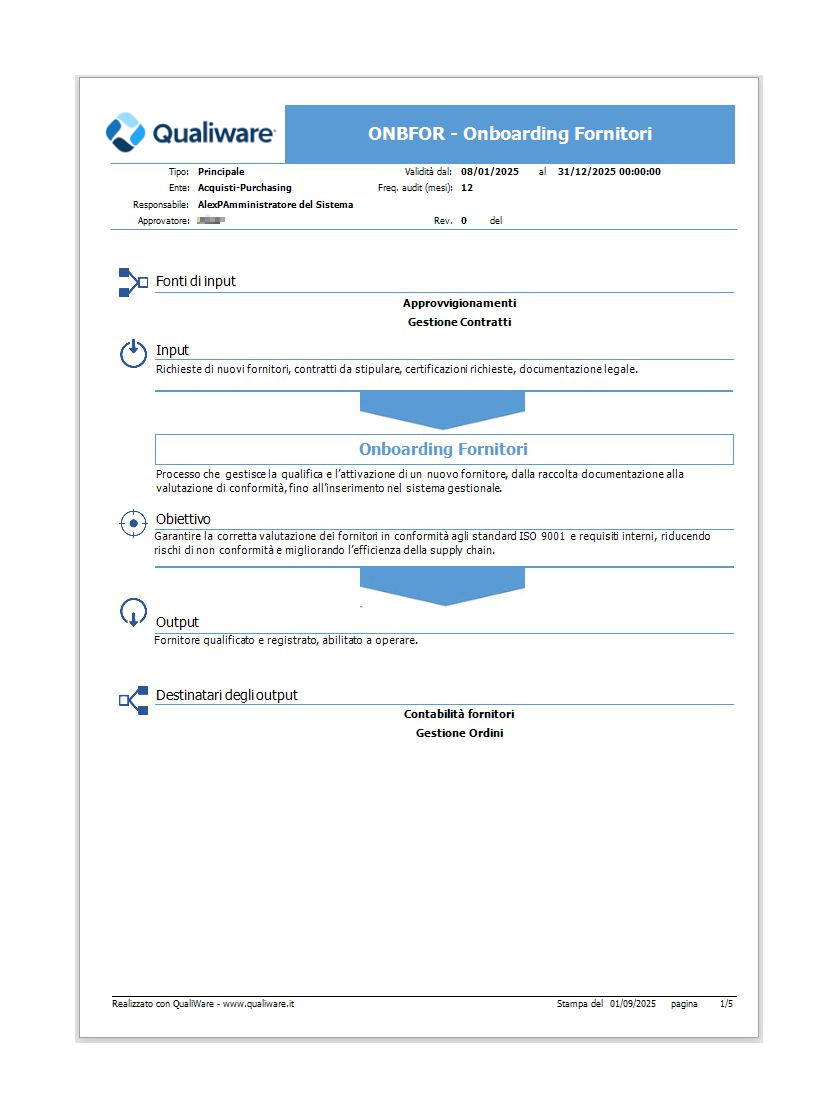 |
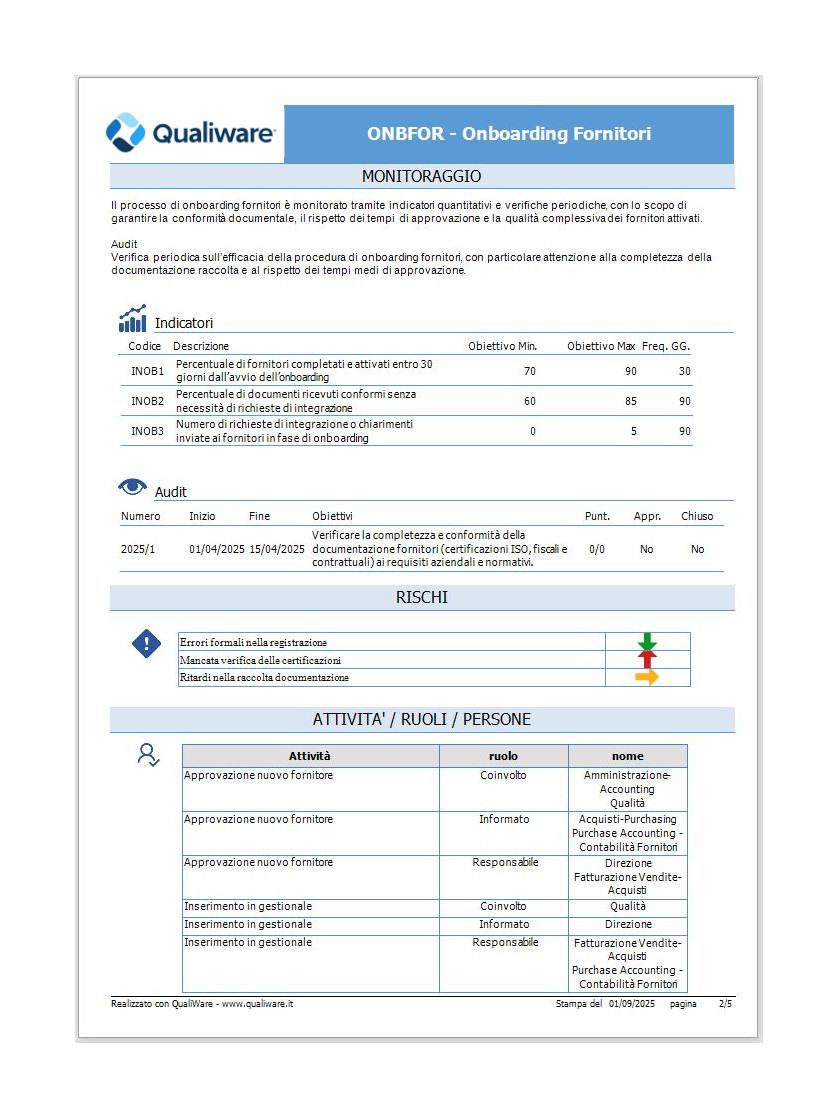 |
|
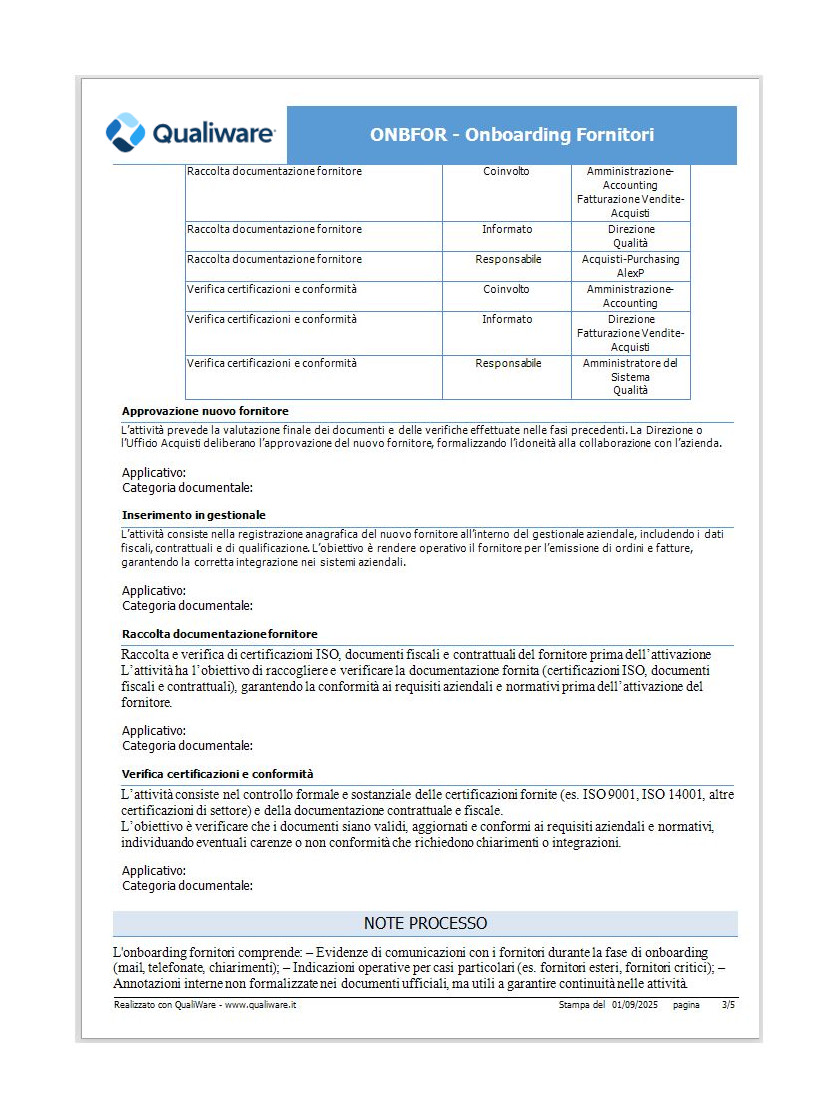 |
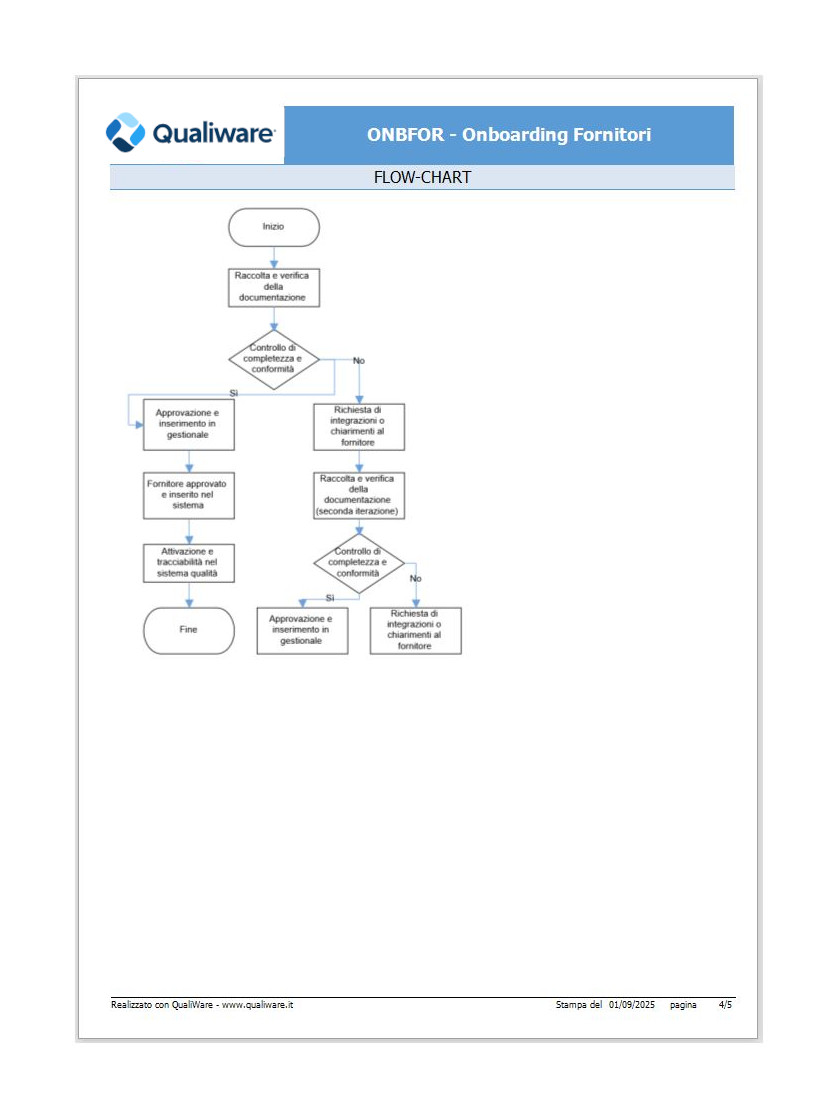 |
|
| Schermate di esempio del comando di esportazione del processo in formato PDF. | ||
Funzionalità disponibili
- Genera report → tramite il comando Stampa si produce la versione stampabile della scheda anagrafica del processo, che può essere salvata in formato PDF o stampata su supporto cartaceo.
- Struttura completa → il report include sia i dati sintetici sia i dettagli di tutte le schede collegate (attività, rischi, indicatori, documenti, note, revisioni), garantendo una visione integrale del processo.
- Archiviazione → i report PDF possono essere salvati in categorie documentali dedicate (es. Organizzazione aziendale), così da mantenerne la reperibilità come storico o evidenza documentale per audit.
Note operative per l’utente
- Il report è sempre allineato allo stato attuale del processo al momento della generazione.
- Per revisioni o audit, è consigliabile generare e archiviare il report subito dopo ogni aggiornamento.
- Il PDF prodotto può essere condiviso con funzioni aziendali non operative sul sistema (es. direzione, auditor esterni).
- La disponibilità del report in formato elettronico favorisce la digitalizzazione documentale e la riduzione dell’uso della carta.